2 най-добри начина да деактивирате визуализацията на миниатюри на лентата на задачите в Windows 11
Miscellanea / / June 01, 2023
Смятате ли, че визуализацията на миниатюрата на лентата на задачите е разсейваща или непосилна? Може да предпочетете работно пространство без разсейване или искате да подобрите работния си процес. Следователно изключването на миниизображението на лентата на задачите може да бъде полезно решение.

Функцията за миниатюрен преглед на лентата на задачите показва малък преглед на отворени приложения, когато поставите курсора върху иконите на лентата на задачите. Ако обаче смятате, че функцията ви разсейва, ето двата най-добри начина да деактивирате визуализацията на миниатюрата на лентата на задачите в Windows 11.
1. Деактивирайте визуализацията на миниизображение на лентата на задачите с помощта на приложението Настройки
Приложението Настройки е основната дестинация за извършване на важни промени на вашия компютър с Windows. Независимо дали трябва създайте нов потребителски акаунт, актуализирайте Windows или персонализирайте лентата на задачите, можете да направите всичко това с помощта на приложението за настройки на Windows. За да деактивирате визуализацията на миниизображението на лентата на задачите в Windows 11 с помощта на приложението Настройки, следвайте тези инструкции:
Етап 1: Натиснете клавишната комбинация Windows + I, за да отворите приложението Настройки.
Стъпка 2: Изберете Система от лявата странична лента и Информация от десния панел.

Стъпка 3: Щракнете върху опцията Разширени системни настройки в десния панел.

Стъпка 4: В прозореца на системните свойства, който се появява, превключете към раздела Разширени.

Стъпка 5: Щракнете върху бутона Настройки под секцията Производителност.

Стъпка 6: В раздела Визуални ефекти премахнете отметката от следните опции:
Активиране на Peek
Показване на миниатюри вместо икони
Показване на миниатюрни визуализации на лентата на задачите

Стъпка 7: Щракнете върху бутоните Приложи и OK, за да запазите промените.
Ще трябва да рестартирате системата си, за да видите промените.
2. Деактивирайте визуализацията на миниизображение на лентата на задачите с помощта на редактора на локални групови правила
Редакторът на локални групови правила е конзолата за управление на Microsoft, която ви позволява да осъществявате достъп и да променяте системните настройки. Макар че обикновено се използва за извършване на разширени системни промени, може да се използва и за деактивиране на визуализацията на миниатюрата на лентата на задачите. Ето как да използвате редактора на локални групови правила, за да изключите визуализацията на миниатюрата на лентата на задачите в Windows 11:
Забележка: Редакторът за локални групови правила е достъпен изключително за изданията на Windows Pro, Enterprise и Education. Ще видите грешка „Windows не може да намери gpedit.msc“, ако се опитате да получите достъп до инструмента от Windows Home. За да премахнете тази грешка, проверете нашето ръководство на коригиране на липсващата грешка gpedit.msc.
Етап 1: Натиснете клавишната комбинация Windows + R, за да отворите инструмента Run.
Стъпка 2: Тип gpedit.msc в лентата за търсене и щракнете върху OK.
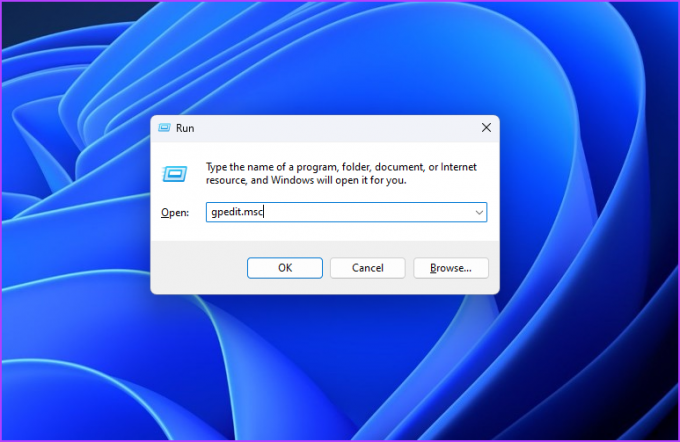
Стъпка 3: В редактора на локални групови правила отидете до следното местоположение:
Потребителска конфигурация > Административни шаблони > Старт меню и лента на задачите
Стъпка 4: Кликнете върху раздела Стандартен изглед от долната лента.

Стъпка 5: Щракнете двукратно върху политиката „Изключване на миниизображението на лентата на задачите“, за да получите достъп до прозореца със свойства.

Стъпка 6: Изберете опцията Enabled.

Стъпка 7: Щракнете върху Приложи > OK, за да запазите промените.
Забавете визуализацията на миниизображението на лентата на задачите с помощта на редактора на системния регистър
Подобно на приложението за настройки на Windows или редактора на локални групови правила, няма директен начин да деактивирате визуализацията на миниатюрата на лентата на задачите с помощта на редактора на системния регистър. Вместо това можете да използвате редактора на системния регистър, за да отложите времето за преглед. Това ви позволява да контролирате времето преди визуализацията на миниатюрата да се появи, когато задържите курсора на мишката върху икона на лентата на задачите. Ето как можете да използвате редактора на системния регистър, за да забавите визуализацията на миниатюрата на лентата на задачите:
Забележка: Докато просто ще направите малка промяна, добра идея е да го направите архивирайте регистъра и създайте точка за възстановяване. Това гарантира, че вашите данни и настройки остават в безопасност, дори ако нещо се обърка, докато редактирате системния регистър.
Етап 1: Натиснете клавишната комбинация Windows + R, за да отворите инструмента Run, въведете regedit в лентата за търсене и щракнете върху OK.

Стъпка 2: В редактора на системния регистър отидете до следното местоположение:
Компютър\HKEY_CURRENT_USER\Software\Microsoft\Windows\CurrentVersion\Explorer\Advanced
Стъпка 3: В десния панел щракнете с десния бутон върху празното място, задръжте курсора на New и изберете DWORD (32-битова) стойност от контекстното меню.

Стъпка 4: Назовете стойността ExtendedUIHoverTime.

Стъпка 5: Щракнете с десния бутон върху стойността ExtendedUIHoverTime и изберете Промяна.

Стъпка 6: Изберете десетичния бюлетин.

Стъпка 7: Въведете данните за стойността по ваш избор. Имайте предвид, че за всяка секунда, която искате да забавите, трябва да добавите 1000. Например, ако искате да забавите визуализацията на миниатюрата с 3 секунди, въведете 3000 в данните за стойността.

Стъпка 8: Щракнете върху OK, за да запазите промените.
Ако не искате да виждате миниатюрен преглед, можете да зададете данните за стойността на много голямо число, като 9000. Това ще забави визуализацията на миниатюрата с 9 секунди, като гарантира, че няма достатъчно време да се появи.
Премахнете разсейването от работния плот
Това бяха всички работни методи за деактивиране на визуализацията на миниатюрите на лентата на задачите в Windows. Кажете ни кой от горните методи намирате за най-лесен. Можете също така да споделите всеки друг метод, който знаете, за да деактивирате миниатюрите на лентата на задачите.
Последна актуализация на 12 май 2023 г
Статията по-горе може да съдържа партньорски връзки, които подпомагат поддръжката на Guiding Tech. Това обаче не засяга нашата редакционна почтеност. Съдържанието остава безпристрастно и автентично.



